Precisa de um lembrete para quando o comando do terminal for concluído? Confira Undestract-me! Ele pode enviar notificações para os comandos do Terminal quando eles forem concluídos.
A ferramenta Undistract Me funciona com todos os Linuxsistema de notificação do ambiente de desktop e é altamente personalizável. Melhor ainda, ele suporta quase todas as distribuições Linux tradicionais! Para instalar o software, abra um terminal e insira os comandos que correspondem ao seu sistema operacional.
Nota: para instalar este software no seu sistema, você precisa estar usando Ubuntu, Debian, Arch Linux, Fedora ou Open SUSE.
Ubuntu
sudo apt-get install undistract-me
Debian
sudo apt-get install undistract-me
Arch Linux
O Undistract Me está disponível no Arch Linux, embora não esteja nas fontes oficiais de software. Em vez disso, se você deseja que isso funcione no Arch, é necessário fazer o download do pacote AUR.
Construir o pacote AUR é bastante fácil e começa usando a ferramenta Pacman para instalar alguns pacotes. Abra um terminal e instale o Git e o Base-devel.
sudo pacman -S base-devel git
Agora que o Git e o Base-devel estão no sistema, a configuração do AUR pode começar. Usando a ferramenta Git, clone o instantâneo Undestract Me no seu PC Linux.
git clone https://aur.archlinux.org/undistract-me-git.git
Mova o terminal para o distrair-me-git pasta com o CD comando.
cd undistract-me-git
Na pasta, execute o makepkg comando e gere um novo pacote instalável. Lembre-se de que, ao criar pacotes a partir do AUR, às vezes as dependências não são instaladas. Se isso acontecer, corrija-o instalando dependências ausentes manualmente. Encontre as dependências aqui.
makepkg -si
Fedora
Atualmente, não há pacotes instaláveis do Undistract Me no Fedora Linux. Aqueles que desejam executá-lo devem seguir as instruções do “Linux Genérico”.
OpenSUSE
Como o Fedora, atualmente não há uma versão do Undistract Me para o OpenSUSE Linux. Por favor, siga as instruções “Linux Genérico” abaixo, uma vez que descreve como instalar a partir da fonte.
Linux genérico
O código fonte do Undistract Me está no Github,bem como o Launchpad. Na página de desenvolvimento, o leia-me afirma que os usuários devem pegar o código com "bzr" e não com o Git. Para interagir com o código via Bzr, você deve instalar o pacote "Bzr". Felizmente, a maioria das distribuições Linux tem essa ferramenta disponível.
Nota: se o Bzr não funcionar corretamente, uma alternativa é fazer o download manual do Undistract Me aqui, via Github.
Fedora
sudo dnf install bzr
OpenSUSE
sudo zypper install bzr
Outros Linux
Como Undistract Me funciona apenas dentro de umsistema de notificação da área de trabalho existente, a ferramenta "Bzr" é o único software que os usuários precisam para fazê-la funcionar. Para que o Bzr funcione, verifique o repositório de software do seu sistema operacional. se você não encontrar, existem muitos downloads binários para o Bzr no Pkgs.org.
Com o Bzr trabalhando no seu sistema, abra um terminal e use a ferramenta para obter a versão mais recente do código.
Nota: ao executar o comando “bzr checkout”, você poderá ver um aviso para “efetuar login”. Faça login apenas se você planeja contribuir com código. Caso contrário, ignore-o e continue.
sudo bzr checkout --lightweight lp:undistract-me
Corrida check-out bzr clona a versão mais recente do código do repositório para o seu PC Linux. A partir daqui, use o CD comando e mova o terminal para a pasta de código.
cd undistract-me
Atualize todos os arquivos na pasta de código, para que o sistema o execute corretamente.
sudo chmod +x *
Na pasta de código, tente executar o script e iniciá-lo. Entenda que quando você fecha o terminal, o script para de executar.
./undistract-me.sh
Para fechar o script, pressione Ctrl + Z, então escreva renegar.
Configurar Me distrair
O Undistract Me precisa ser configurado no Bash antesfunciona. Se você instalou o software no Ubuntu, Arch ou Debian, não se preocupe! O sistema de criação automática é fornecido com instruções de configuração, incluindo a aplicação do software ao perfil Bash do usuário. Siga apenas as instruções abaixo se você criou o software a partir da fonte.

Para configurar o Undistract Me depois de construí-lo da fonte, abra um terminal e digite os seguintes comandos abaixo.
cd undistract-me sudo mv undistract-me.sh /etc/profile.d/
cp ~/.bashrc ~/Documents/.bashrc-bakup
echo "source /etc/profile.d/undistract-me.sh" >> ~/.bashrc
Certifique-se de executar este comando de instalação para todos os usuários que você deseja conceder acesso para me distrair.
Quando o comando setup terminar, reinicie o seu PC Linux. Após o login novamente, o sistema de notificação começará a funcionar.
Desinstalar o Undistract Me
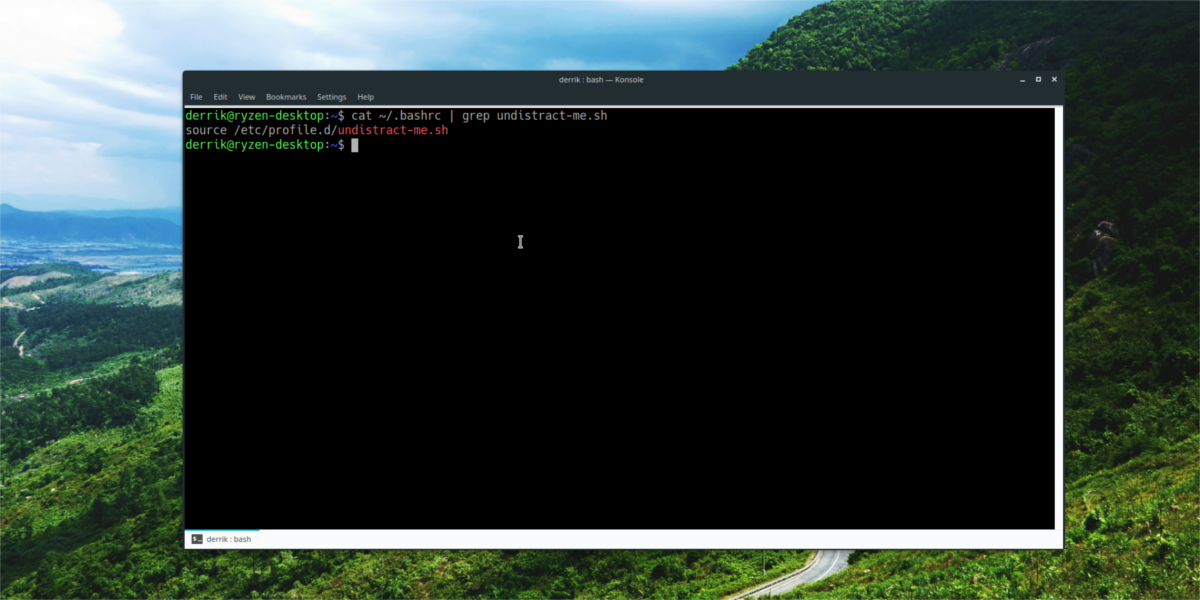
Se o Undistract Me não se adequar ao seu fluxo de trabalho, convém desativá-lo. Felizmente, desligar o Undistract Me é bastante simples. Para fazer isso, abra um terminal e siga os comandos abaixo.
Ubuntu
sudo apt remove undistract-me --purge
Debian
sudo apt-get remove undistract-me --purge
Arch Linux
sudo pacman -Rsc undistract-me
Instruções da fonte
sudo rm -rf /etc/profile.d/undistract-me/ rm ~/.bashrc mv ~/Documents/.bashrc-bakup ~/.bashrc sudo reboot</p>












Comentários